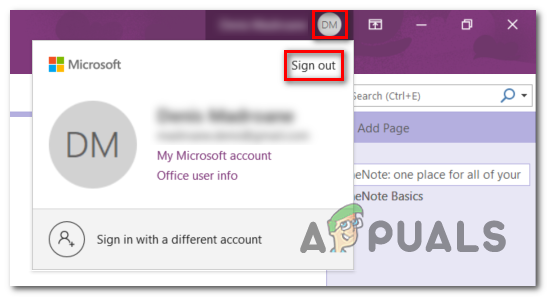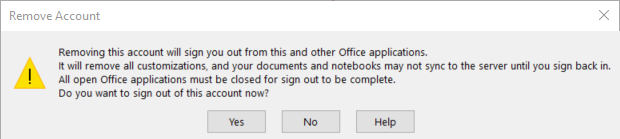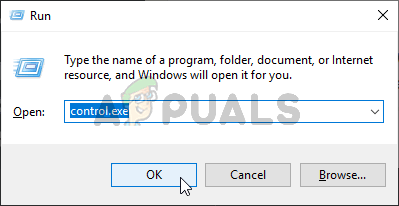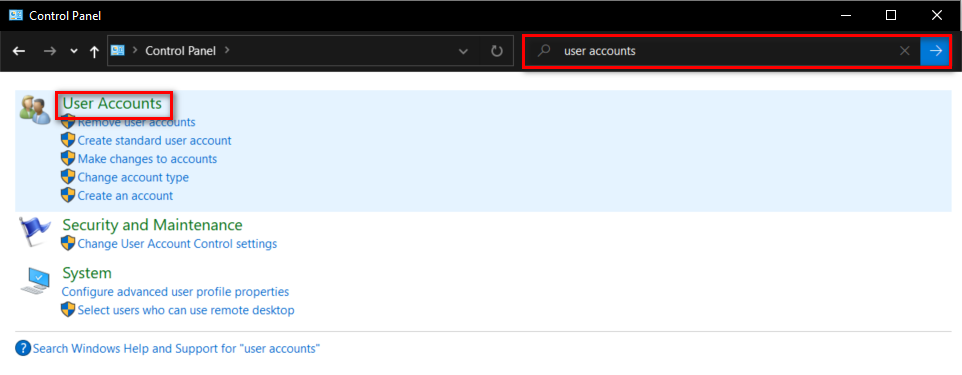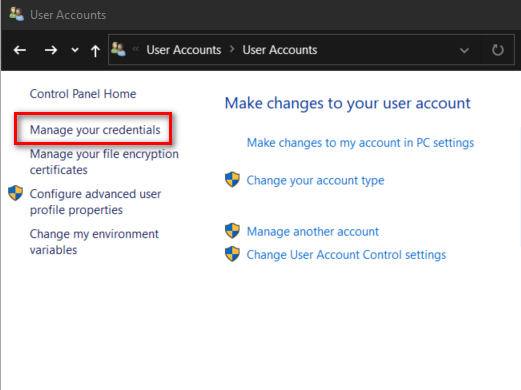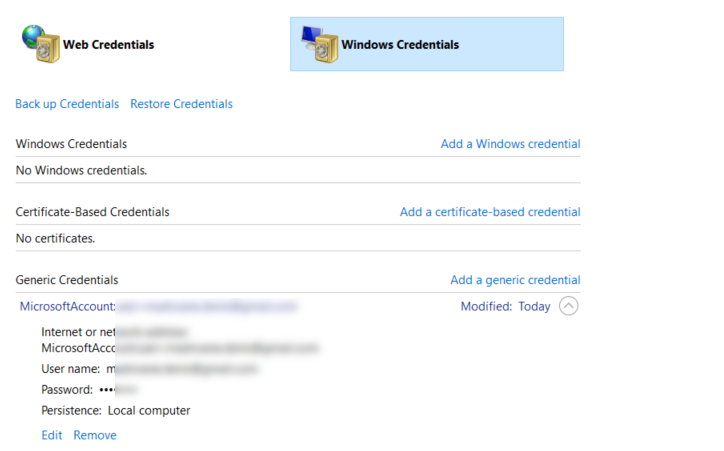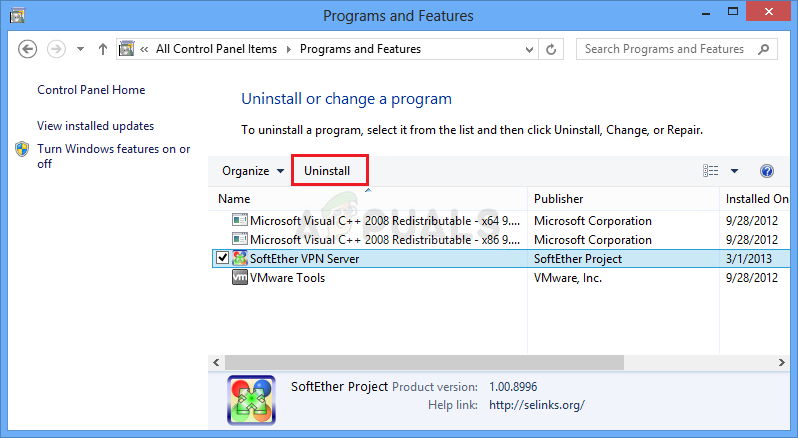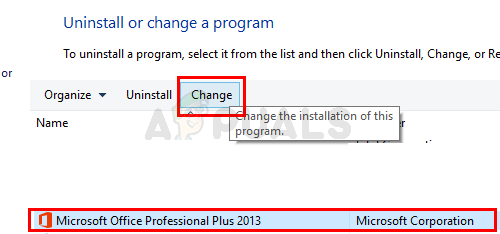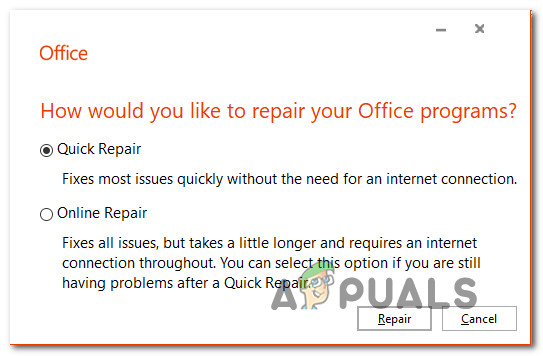தி ‘ இந்த நோட்புக்கை ஒத்திசைக்க ஒனெனோட்டுக்கு கடவுச்சொல் தேவை பயனர் ஒன்நோட் பயன்பாட்டைத் திறக்கும்போது பிழை தோன்றும். இது நிகழும் போதெல்லாம், ஒத்திசைவு திறம்பட நிறுத்தப்பட்டு குறிப்புகளில் செய்யப்பட்ட எந்த மாற்றங்களும் பிற சாதனங்களில் பிரதிபலிக்காது.

இந்த நோட்புக்கை ஒத்திசைக்க ஒனெனோட்டுக்கு கடவுச்சொல் தேவை
இந்த நோட்புக்கை ஒத்திசைக்க ‘ஒனெனோட்டுக்கு கடவுச்சொல் தேவை’ பிழையை ஏற்படுத்துவது என்ன?
- ஒன்நோட் கணக்கு தடுமாற்றம் - இது மாறிவிட்டால், இந்த நடத்தைக்கு ஒரு பொதுவான தடுமாற்றம் உள்ளது. கணினியை மறுதொடக்கம் செய்யாமல் ஒரு பெரிய புதுப்பிப்புக்குப் பிறகு பயனர் ஒன்நோட் பயன்பாட்டைத் திறக்க முயற்சித்தால் பொதுவாகத் தோன்றும். இந்த வழக்கில், பயன்பாட்டிலிருந்து ஒன்நோட் கணக்கில் மீண்டும் கையொப்பமிடுவதன் மூலம் சிக்கலை எளிதாக தீர்க்க முடியும்.
- விண்டோஸ் நற்சான்றிதழ்கள் சிதைந்த தரவை சேமிக்கின்றன - இந்த பிரச்சினை ஒன்நோட்டுக்கு அப்பாற்பட்டது என்பதும் சாத்தியமாகும், மேலும் இது உண்மையில் விண்டோஸ் நற்சான்றிதழ் மேலாளர் பயன்பாட்டிற்குள் சேமிக்கப்பட்டுள்ள சிதைந்த தரவுகளால் ஏற்படும் பரந்த கணினி கோப்பு ஊழல் சிக்கலால் ஏற்படுகிறது. இந்த வழக்கில், திறக்க கண்ட்ரோல் பேனலைப் பயன்படுத்தி சிக்கலை சரிசெய்யலாம் நற்சான்றிதழ் மேலாளர் மற்றும் அலுவலகம் தொடர்பான எந்த நற்சான்றுகளையும் நீக்குகிறது.
- நம்பகமான தளங்களின் பட்டியலில் ஷேர்பாயிண்ட் URL சேர்க்கப்படவில்லை - ஷேர்பாயிண்ட் தளத்தில் ஹோஸ்ட் செய்யப்பட்ட ஒன்நோட் நோட்புக்குகளுடன் இந்த சிக்கலை நீங்கள் எதிர்கொண்டால், பயனர் பயன்பாட்டைத் தொடங்கும்போதெல்லாம் ஷேர்பாயிண்ட் உள்நுழைவு குறித்து வினவ வேண்டிய கட்டாயத்தில் இருப்பதால், இது பிரச்சினை ஏற்பட வாய்ப்புள்ளது. இந்த சூழ்நிலை பொருந்தினால், இணைய விருப்பங்களிலிருந்து நம்பகமான தளங்களின் பட்டியலில் ஷேர்பாயிண்ட் URL ஐ சேர்ப்பதன் மூலம் சிக்கலை சரிசெய்யலாம்.
- VPN அல்லது ப்ராக்ஸி குறுக்கீடு - பாதிக்கப்பட்ட டஜன் கணக்கான பயனர்களால் இது உறுதிப்படுத்தப்பட்டுள்ளதால், பயனர் ப்ராக்ஸி சேவையகம் அல்லது ஒரு தனியார் இணைய இணைப்பைப் பயன்படுத்தும் சூழ்நிலைகளில் இந்த சிக்கல் ஏற்படக்கூடும். இது விண்டோஸ் அங்கீகார கிளையன்ட் செயல்முறையை முடிக்க அனுமதிக்காததால், ஒன்நோட் உள்ளிட்ட பல அலுவலக பயன்பாடுகளில் சிக்கல்களை உருவாக்குகிறது. இந்த வழக்கில், ஒன்நோட் திறக்கப்படும் போது ப்ராக்ஸி சேவையகத்தை முடக்குவது அல்லது நிறுவல் நீக்குவதன் மூலம் சிக்கலை சரிசெய்யலாம்.
- மோசமான அலுவலக நிறுவல் - அரிதான சூழ்நிலைகளில், உங்கள் அலுவலக நிறுவல் கோப்புறையில் உள்ள சில வகையான கோப்பு ஊழல் காரணமாக இந்த சிக்கல் ஏற்படக்கூடும். நிரல்கள் மற்றும் அம்சங்கள் வழியாக சுய பழுதுபார்க்கும் செயல்பாட்டைப் பயன்படுத்துவதன் மூலம் இந்த சிக்கலை தீர்க்க முடியும்.
முறை 1: உங்கள் ஒன்நோட் கணக்கில் மீண்டும் கையொப்பமிடுங்கள்
இது மாறும் போது, பெரும்பாலான சந்தர்ப்பங்களில், தி ‘இந்த நோட்புக்கை ஒத்திசைக்க ஒனெனோட்டுக்கு கடவுச்சொல் தேவை’ ஒன்நோட் பயன்பாட்டில் வெளியேறி மீண்டும் வெளியேறுவதன் மூலம் எளிதில் தீர்க்கக்கூடிய பொதுவான தடுமாற்றம் காரணமாக இது நிகழும். பெரும்பாலான சந்தர்ப்பங்களில், ஒரு பெரிய விண்டோஸ் 10 புதுப்பிப்பு நிறுவப்பட்ட பின்னர் இந்த சிக்கல் ஏற்படத் தொடங்கியது.
ஆனால் இந்த முறை சரியான பிழைத்திருத்தத்தை விட ஒரு தீர்வாக கருதப்பட வேண்டும் என்பதை நினைவில் கொள்ளுங்கள், ஏனெனில் இது பிழை செய்தியை முதலில் உருவாக்கிய அடிப்படை சிக்கலை சரிசெய்யாது. மேலும், சில பயனர்கள் இந்த பிழைத்திருத்தம் முதலில் பயன்படுத்தப்பட்ட சில நாட்களுக்குப் பிறகு திரும்பியதாக தெரிவித்தனர்.
சரிசெய்ய உங்கள் ஒன்நோட் கணக்கில் மீண்டும் கையொப்பமிடுவதற்கான விரைவான வழிகாட்டி இங்கே ‘இந்த நோட்புக்கை ஒத்திசைக்க ஒனெனோட்டுக்கு கடவுச்சொல் தேவை’ பிழை:
- ஒன்நோட் பயன்பாட்டை நேரடியாகத் திறக்கவும் (உள்நாட்டில் சேமிக்கப்பட்ட குறிப்புக் கோப்பைத் திறக்க வேண்டாம்).
- பயன்பாடு முழுமையாக திறக்கப்பட்டு ஏற்றப்பட்டதும், மேல் வலது மூலையில் உள்ள உங்கள் பெயரைக் கிளிக் செய்து, தேர்வு செய்யவும் வெளியேறு .
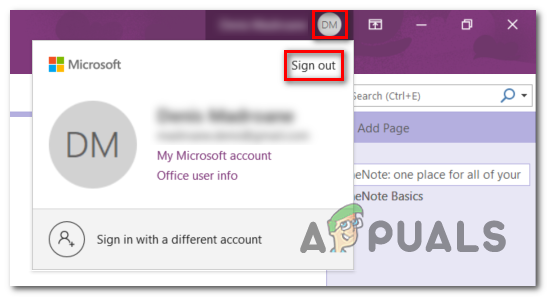
OneNote இலிருந்து வெளியேறுகிறது
- இல் கணக்கு வரியில் அகற்று , கிளிக் செய்யவும் ஆம் உங்கள் கணக்கை அகற்றி இந்த அலுவலக பயன்பாட்டிலிருந்து வெளியேறவும்.
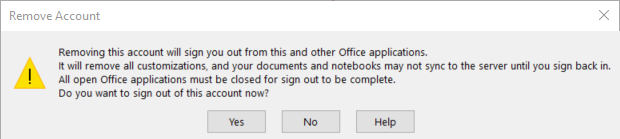
OneNote கணக்கை நீக்குகிறது
- செயல்முறை முடிந்ததும், ஒன்நோட் சாளரத்தின் மேல்-வலது மூலையில் திரும்பி கிளிக் செய்க உள்நுழைக. பின்னர், புதிதாக தோன்றிய சாளரத்தில் இருந்து, உங்கள் மைக்ரோசாஃப்ட் மின்னஞ்சல், தொலைபேசி எண் அல்லது ஸ்கைப் ஆகியவற்றைச் சேர்த்து, ஒன்நோட் பயன்பாட்டில் மீண்டும் உள்நுழைய கடவுச்சொல்லைச் சேர்க்கவும்.

உங்கள் OneNote பயன்பாட்டுடன் உள்நுழைக
- செயல்முறை முடிந்ததும், நீங்கள் இன்னும் சந்திக்கிறீர்களா என்று பாருங்கள் ‘இந்த நோட்புக்கை ஒத்திசைக்க ஒனெனோட்டுக்கு கடவுச்சொல் தேவை’ பிழை.
இது எதையும் தீர்க்கவில்லை மற்றும் ஒத்திசைக்கும் அம்சம் இன்னும் செயல்படவில்லை என்றால், கீழே உள்ள அடுத்த சாத்தியமான திருத்தத்திற்கு கீழே செல்லுங்கள்.
முறை 2: நற்சான்றிதழ் மேலாளர் வழியாக கணக்கை நீக்குதல்
நீங்கள் வழக்கமாக வெளியேற முயற்சித்த பிறகும் இந்த சிக்கல் நீடிக்கும் மற்றொரு சூழ்நிலை, உங்கள் மைக்ரோசாஃப்ட் கணக்கில் சிக்கல்களை ஏற்படுத்தும் விண்டோஸ் நற்சான்றிதழ்கள் சிதைந்த தரவை வைத்திருக்கும் ஒரு காட்சி. இந்த விஷயத்தில், ஒன்நோட் தவிர பிற அலுவலக பயன்பாடுகளுடன் இதே போன்ற சிக்கல்களை நீங்கள் அனுபவிக்கும் வாய்ப்புகள் உள்ளன.
இந்த சூழ்நிலை பொருந்தினால், நற்சான்றிதழ் நிர்வாகியை அணுக கிளாசிக் கண்ட்ரோல் பேனல் இடைமுகத்தைப் பயன்படுத்தி இந்த சிக்கலை நீங்கள் சரிசெய்யலாம் மற்றும் உங்கள் மைக்ரோசாஃப்ட் கணக்கிற்கு சொந்தமான பொதுவான நற்சான்றிதழ்களை அகற்றலாம்.
இதை எப்படி செய்வது என்பதற்கான விரைவான வழிகாட்டி இங்கே:
- அச்சகம் விண்டோஸ் விசை + ஆர் ரன் உரையாடல் பெட்டியைத் திறக்க. ரன் சாளரத்தில் நீங்கள் நுழைந்ததும், தட்டச்சு செய்க ‘Control.exe9’ உரை பெட்டியின் உள்ளே மற்றும் அழுத்தவும் உள்ளிடவும் கிளாசிக் கண்ட்ரோல் பேனல் இடைமுகத்தைத் திறக்க.
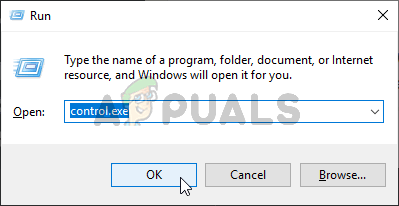
கண்ட்ரோல் பேனலை இயக்குகிறது
- கிளாசிக் கண்ட்ரோல் பேனல் இடைமுகத்தில் நீங்கள் நுழைந்ததும், மேல்-வலது மூலையில் உள்ள தேடல் செயல்பாட்டைப் பயன்படுத்தி ‘ பயனர் கணக்குகள் ‘. பின்னர், முடிவுகளின் பட்டியலிலிருந்து, கிளிக் செய்க பயனர் கணக்குகள் (இடது கை பிரிவு).
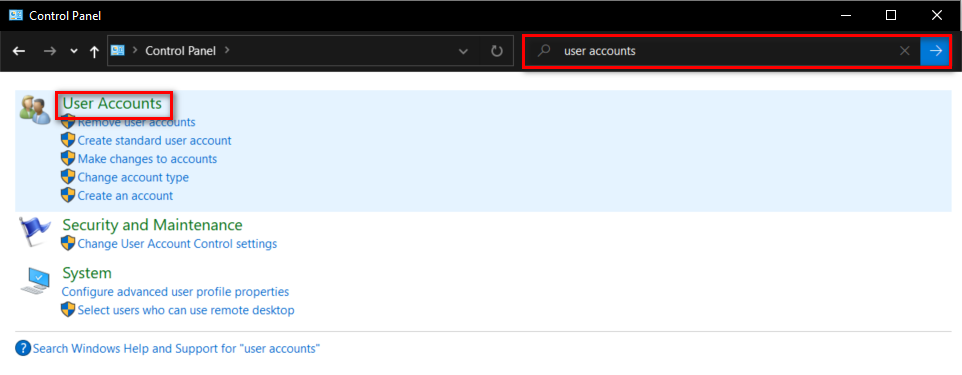
பயனர் கணக்குகள் மெனுவை அணுகும்
- நீங்கள் உள்ளே நுழைந்தவுடன் பயனர் கணக்குகள் மெனு, இடது கை பகுதியைப் பார்த்து கிளிக் செய்யவும் உங்கள் சான்றுகளை நிர்வகிக்கவும் செங்குத்து விருப்பங்களின் பட்டியலிலிருந்து.
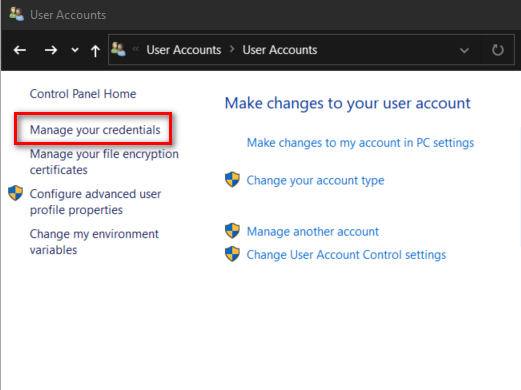
உங்கள் சேமித்த விண்டோஸ் நற்சான்றுகளை நிர்வகிக்கவும்
- நீங்கள் நற்சான்றிதழ் நிர்வாகிக்குள் நுழைந்ததும், வலதுபுற மெனுவிலிருந்து விண்டோஸ் நற்சான்றிதழ்களைத் தேர்ந்தெடுக்கவும். பின்னர், கீழே பார்த்துவிட்டு தொடங்கும் நுழைவைக் கிளிக் செய்க மைக்ரோசாப்ட் கணக்கு. அடுத்து, விரிவாக்கப்பட்ட கீழ்தோன்றும் மெனுவிலிருந்து, அகற்று என்பதைக் கிளிக் செய்து, மைக்ரோசாஃப்ட் கணக்கு நற்சான்றிதழ் ஒருங்கிணைப்பை உலகளவில் அகற்ற உறுதிப்படுத்தவும்.
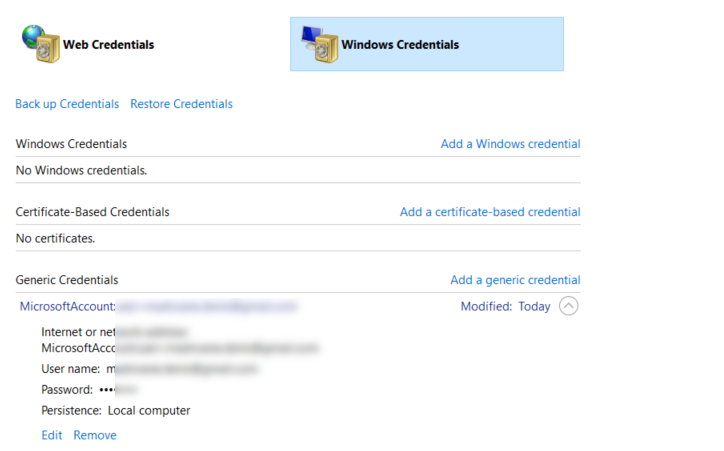
மைக்ரோசாஃப்ட் கணக்கு ஒருங்கிணைப்பை நீக்குகிறது
குறிப்பு: நீங்கள் இதைச் செய்தவுடன், இந்த பொதுவான நற்சான்றிதழைப் பயன்படுத்தும் ஒவ்வொரு பயன்பாடும் மீண்டும் உள்நுழைய வேண்டும் என்பதை நினைவில் கொள்ளுங்கள்.
- இதைச் செய்தவுடன், உங்கள் கணினியை மறுதொடக்கம் செய்யுங்கள். அடுத்த தொடக்கத்தில், ஒன்நோட்டை மீண்டும் திறந்து கிளிக் செய்யவும் உள்நுழைக பொத்தான் (மேல்-வலது மூலையில்). நீங்கள் இதைச் செய்த பிறகு, உங்கள் கணக்கில் மீண்டும் உள்நுழைந்து பிரச்சினை தீர்க்கப்பட்டதா என்று பாருங்கள்.

உங்கள் OneNote பயன்பாட்டுடன் உள்நுழைக
நீங்கள் இன்னும் எதிர்கொண்டால் ‘இந்த நோட்புக்கை ஒத்திசைக்க ஒனெனோட்டுக்கு கடவுச்சொல் தேவை’ மேலே உள்ள படிகளைச் செய்த பிறகும் பிழை, அடுத்த சாத்தியமான பிழைத்திருத்தத்திற்கு கீழே செல்லுங்கள்.
முறை 3: நம்பகமான தளங்களில் ஷேர்பாயிண்ட் URL ஐச் சேர்த்தல் (பொருந்தினால்)
நீங்கள் எதிர்கொண்டால் ‘இந்த நோட்புக்கை ஒத்திசைக்க ஒனெனோட்டுக்கு கடவுச்சொல் தேவை’ ஒரு முன்கூட்டியே ஷேர்பாயிண்ட் தளத்தில் ஹோஸ்ட் செய்யப்பட்ட குறிப்பேடுகளில் பிழை, இந்த சிக்கலைத் தவிர, நீங்கள் ஒன்நோட்டை திறக்க முயற்சிக்கும் ஒவ்வொரு முறையும் ஷேர்பாயிண்ட் உள்நுழைவை முடிக்க நீங்கள் இன்னும் வினவப்படுவீர்கள்.
இந்த வழக்கில், இணைய விருப்பங்கள் சாளரத்தைத் திறந்து சேர்ப்பது மட்டுமே சாத்தியமான தீர்வாகும் ஷேர்பாயிண்ட் URL நம்பகமான தளங்களின் பட்டியலுக்கு. இந்த செயல்பாடு இயந்திரத்தை சரியான வழியாக செல்ல அனுமதிக்கும், மீண்டும் மீண்டும் கடவுச்சொல் வினவலையும் ‘ இந்த நோட்புக்கை ஒத்திசைக்க ஒனெனோட்டுக்கு கடவுச்சொல் தேவை 'பிழை.
இதை எப்படி செய்வது என்பதற்கான விரைவான வழிகாட்டி இங்கே:
குறிப்பு: ஒவ்வொரு சமீபத்திய விண்டோஸ் பதிப்பிலும் (விண்டோஸ் 7, விண்டோஸ் 8.1 மற்றும் விண்டோஸ் 10) இந்த செயல்பாடு செயல்படும்.
- ஒரு திறக்க ஓடு அழுத்துவதன் மூலம் உரையாடல் பெட்டி விண்டோஸ் விசை + ஆர் . அடுத்து, ‘ iexplore ’ உரை பெட்டியின் உள்ளே மற்றும் அழுத்தவும் உள்ளிடவும் இன்டர்நெட் எக்ஸ்ப்ளோரரைத் திறக்க. நீங்கள் கேட்கப்பட்டால் UAC (பயனர் கணக்கு கட்டுப்பாடு) , கிளிக் செய்க ஆம் நிர்வாக சலுகைகளை வழங்க.

- நீங்கள் இன்டர்நெட் எக்ஸ்ப்ளோரர் (IE) க்குள் நுழைந்ததும், மேல் வலதுபுறம் சென்று, அமைப்புகள் மெனுவை அணுக கியர் ஐகானைக் கிளிக் செய்க.
- புதிதாக தோன்றிய சூழல் மெனுவிலிருந்து, கிளிக் செய்க இணைய விருப்பங்கள் .
- இணைய விருப்பங்கள் மெனுவை நீங்கள் நிர்வகித்த பிறகு, என்பதைத் தேர்ந்தெடுக்கவும் பாதுகாப்பு தாவல். அங்கிருந்து, கிளிக் செய்யவும் நம்பகமான தளங்கள் இன்டர்நெட் எக்ஸ்ப்ளோரர் வழியாக செல்ல அனுமதிக்கப்பட்ட நம்பகமான வலைத்தளங்களின் பட்டியலைத் திறக்க தளங்களில் கிளிக் செய்க.
- நீங்கள் இங்கு வந்ததும், நீங்கள் பயன்படுத்தும் ஷேர்பாயிண்ட் URL ஐச் சேர்க்க, ‘இந்த வலைத்தளத்தை மண்டலத்தில் சேர்’ என்பதன் கீழ் உள்ள பெட்டியைப் பயன்படுத்தவும். உதாரணத்திற்கு, https://companyname.sharepoint.com . நம்பகமான தளங்களின் பட்டியலில் ஷேர்பாயிண்ட் URL ஐச் சேர்க்க சேர் என்பதைக் கிளிக் செய்க.
குறிப்பு: இந்த விஷயத்தில், * https://companyname.sharepoint.com * வெறுமனே ஒரு ஒதுக்கிடமாகும். உங்கள் சொந்த ஷேர்பாயிண்ட் சேவையகத்துடன் அதை மாற்றவும். - நம்பகமான தளங்களின் சாளரத்தை மூடி, பின்னர் அழுத்தவும் விண்ணப்பிக்கவும் மாற்றங்களைச் சேமிக்க.
- முன்னர் சிக்கலை ஏற்படுத்திய செயலை மீண்டும் செய்து, சிக்கல் இன்னும் நிகழ்கிறதா என்று பாருங்கள்.

நம்பகமான தளங்களின் பட்டியலில் ஷேர்பாயிண்ட் URL ஐச் சேர்த்தல்
அதே என்றால் ‘இந்த நோட்புக்கை ஒத்திசைக்க ஒனெனோட்டுக்கு கடவுச்சொல் தேவை’ நீங்கள் OneNote ஐத் தொடங்கும்போது பிழை இன்னும் நிகழ்கிறது, கீழே உள்ள அடுத்த முறைக்கு நகரவும்.
முறை 4: வி.பி.என் / ப்ராக்ஸி சேவையகத்தை முடக்குதல் (பொருந்தினால்)
பாதிக்கப்பட்ட பல பயனர்களால் இது ஏற்கனவே உறுதிப்படுத்தப்பட்டுள்ளதால், விண்டோஸ் ஒரு தனியார் இணைய இணைப்பு மூலம் அங்கீகாரத்தை விரும்பவில்லை. இது ஒரு பரந்த பிரச்சினை, இது ஒவ்வொரு அலுவலக பயன்பாட்டையும் பாதிக்கும் (மட்டுமல்ல ஒன்நோட் ).
நீங்கள் ஒரு VPN அல்லது ப்ராக்ஸி தீர்வைப் பயன்படுத்துகிறீர்கள் என்றால், இது விண்டோஸ் அங்கீகார கிளையனுடன் முரண்படுவதற்கான வாய்ப்புகள் உள்ளன, இது பயன்பாட்டை தூக்கி எறிய கட்டாயப்படுத்துகிறது ‘இந்த நோட்புக்கை ஒத்திசைக்க ஒனெனோட்டுக்கு கடவுச்சொல் தேவை’ பிழை. உங்கள் தற்போதைய நிலைமைக்கு இந்த சூழ்நிலை பொருந்தினால், நீங்கள் பயன்படுத்தும் VPN கிளையன்ட் அல்லது ப்ராக்ஸி சேவையகத்தை முடக்கவோ, மாற்றவோ அல்லது நிறுவல் நீக்கவோ செய்யாவிட்டால் சிக்கலை நீங்கள் தீர்க்க முடியாது.
நீங்கள் அதை முழுவதுமாக அகற்ற வேண்டும் என்று இது அர்த்தப்படுத்துவதில்லை, ஆனால் நீங்கள் குறைந்தது மாற்று வழிகளைப் பயன்படுத்த வேண்டும். பல பாதிக்கப்பட்ட பயனர்கள் தங்கள் ப்ராக்ஸியை முடக்கிய பின் சிக்கலை சரிசெய்ய முடிந்தது என்பதை உறுதிப்படுத்தியுள்ளனர் VPN கிளையண்ட் மற்றும் அவர்களின் கணினியை மறுதொடக்கம் செய்கிறது. அவர்கள் இதைச் செய்தவுடன், தி ‘இந்த நோட்புக்கை ஒத்திசைக்க ஒனெனோட்டுக்கு கடவுச்சொல் தேவை’ பிழை ஏற்படுவது நிறுத்தப்பட்டது.
இதற்கு உங்களுக்கு உதவ, நாங்கள் இரண்டு தனித்தனி வழிகாட்டிகளை உருவாக்கியுள்ளோம் - ஒன்று VPN கிளையண்டை நிறுவல் நீக்குவதற்கும், ஒரு ப்ராக்ஸி சேவையகத்தை முடக்குவதற்கும். உங்கள் தற்போதைய நிலைமைக்கு பொருந்தக்கூடிய ஒன்றைப் பின்பற்ற தயங்க.
VPN கிளையண்டை நிறுவல் நீக்குகிறது
- அச்சகம் விண்டோஸ் விசை + ஆர் ரன் உரையாடல் பெட்டியைத் திறக்க. அடுத்து, தட்டச்சு செய்க ‘Appwiz.cpl’ அழுத்தவும் உள்ளிடவும் திறக்க நிகழ்ச்சிகள் மற்றும் அம்சம் ஜன்னல். நீங்கள் கேட்கப்பட்டால் UAC (பயனர் கணக்கு கட்டுப்பாடு) வரியில், கிளிக் செய்யவும் ஆம் நிர்வாக சலுகைகளை வழங்க.

நிறுவப்பட்ட நிரல்கள் பட்டியலைத் திறக்க appwiz.cpl என தட்டச்சு செய்து Enter ஐ அழுத்தவும்
- நீங்கள் உள்ளே நுழைந்தவுடன் நிகழ்ச்சிகள் மற்றும் அம்சங்கள் திரை, நிறுவப்பட்ட பயன்பாடுகளின் பட்டியலைக் கீழே உருட்டி, நீங்கள் தற்போது பயன்படுத்தும் 3 வது தரப்பு VPN கிளையன்ட் தீர்வைக் கண்டறியவும். அதைக் கண்டறிந்ததும், அதன் மீது வலது கிளிக் செய்து தேர்வு செய்யவும் நிறுவல் நீக்கு புதிதாக தோன்றிய சூழல் மெனுவிலிருந்து.
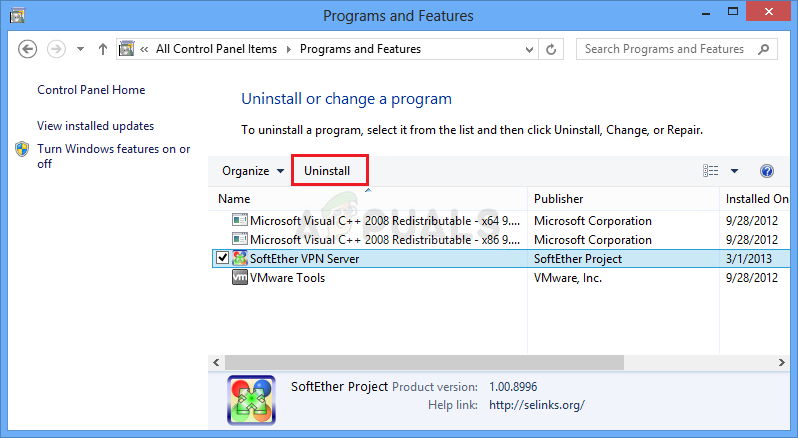
VPN கருவியை நிறுவல் நீக்குகிறது
- நீங்கள் நிறுவல் நீக்குதல் திரைக்கு வரும்போது, நிறுவல் நீக்கத்தை முடிக்க திரையில் உள்ள வழிமுறைகளைப் பின்பற்றவும். செயல்முறை முடிந்ததும், உங்கள் கணினியை மறுதொடக்கம் செய்து அடுத்த தொடக்க வரிசையில் சிக்கல் தீர்க்கப்படுகிறதா என்று பாருங்கள்.
இந்த முறை பொருந்தாது அல்லது சிக்கலை சரிசெய்ய அனுமதிக்கவில்லை என்றால், கீழே உள்ள அடுத்த வழிகாட்டியுடன் தொடங்கவும்.
முறை 5: அலுவலக நிறுவலை சரிசெய்தல்
மேலே உள்ள முறைகள் எதுவும் சிக்கலைத் தீர்க்க உங்களை அனுமதிக்கவில்லை என்றால், உங்கள் அலுவலக நிறுவலிலிருந்து தோன்றும் ஒருவித ஊழல் சிக்கலை நீங்கள் உண்மையில் கையாள்வதற்கான வாய்ப்புகள் உள்ளன.
இந்த சூழ்நிலை பொருந்தினால், உங்கள் அலுவலக நிறுவலை சரிசெய்து, அதை சரிசெய்யும் தொடர்ச்சியான வழிமுறைகளைப் பின்பற்றுவதன் மூலம் சிக்கலைத் தீர்க்கலாம். ‘இந்த நோட்புக்கை ஒத்திசைக்க ஒனெனோட்டுக்கு கடவுச்சொல் தேவை’ பிழை. பாதிக்கப்பட்ட பல பயனர்கள் இதைச் செய்தபின் பிரச்சினை தீர்க்கப்பட்டதை உறுதிப்படுத்தியுள்ளனர்.
உங்கள் அலுவலக நிறுவலை சரிசெய்ய நீங்கள் செய்ய வேண்டியது இங்கே:
- அழுத்துவதன் மூலம் ரன் உரையாடல் பெட்டியைத் திறக்கவும் விண்டோஸ் விசை + ஆர் . புதிதாக திறக்கப்பட்ட ரன் சாளரத்தின் உள்ளே, தட்டச்சு செய்க ‘Appwiz.cpl’ அழுத்தவும் உள்ளிடவும் திறக்க நிகழ்ச்சிகள் மற்றும் அம்சங்கள் ஜன்னல்.

நிறுவப்பட்ட நிரல்கள் பட்டியலைத் திறக்க appwiz.cpl என தட்டச்சு செய்து Enter ஐ அழுத்தவும்
- நீங்கள் நிரல்கள் மற்றும் அம்சங்கள் சாளரத்தில் நுழைந்ததும், நிறுவப்பட்ட பயன்பாடுகளின் பட்டியலைக் கீழே உருட்டி, உங்கள் அலுவலக நிறுவலைக் கண்டறியவும். அதைக் கண்டறிந்ததும், அதன் மீது வலது கிளிக் செய்து தேர்வு செய்யவும் மாற்றம் புதிதாக தோன்றிய சூழல் மெனுவிலிருந்து.
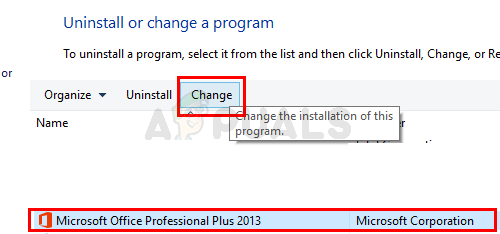
மைக்ரோசாஃப்ட் ஆபிஸை (அல்லது அவுட்லுக்) தேர்ந்தெடுத்து பழுதுபார்க்க மாற்றத்தைத் தேர்ந்தெடுக்கவும்
- ஆரம்ப விசாரணை முடியும் வரை காத்திருந்து, பின்னர் தேர்ந்தெடுக்கவும் விரைவான பழுது கிடைக்கக்கூடிய விருப்பங்களின் பட்டியலிலிருந்து. பின்னர், கிளிக் செய்து செயல்முறையைத் தொடங்கவும் பழுது.
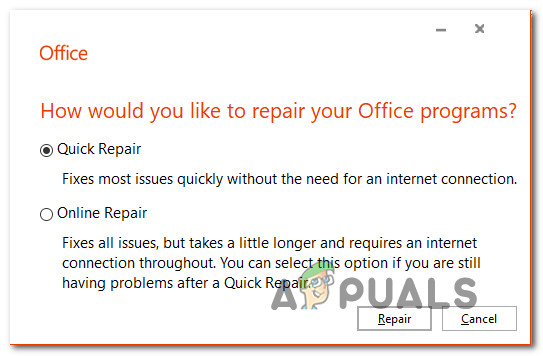
அலுவலக நிறுவலை சரிசெய்தல்
- செயல்முறை முடியும் வரை பொறுமையாக காத்திருங்கள். அது முடிந்ததும், உங்கள் கணினியை மறுதொடக்கம் செய்து, சிக்கல் இப்போது தீர்க்கப்பட்டுள்ளதா என்பதைப் பார்க்க அடுத்த தொடக்கத்தை முடிக்க காத்திருக்கவும்.